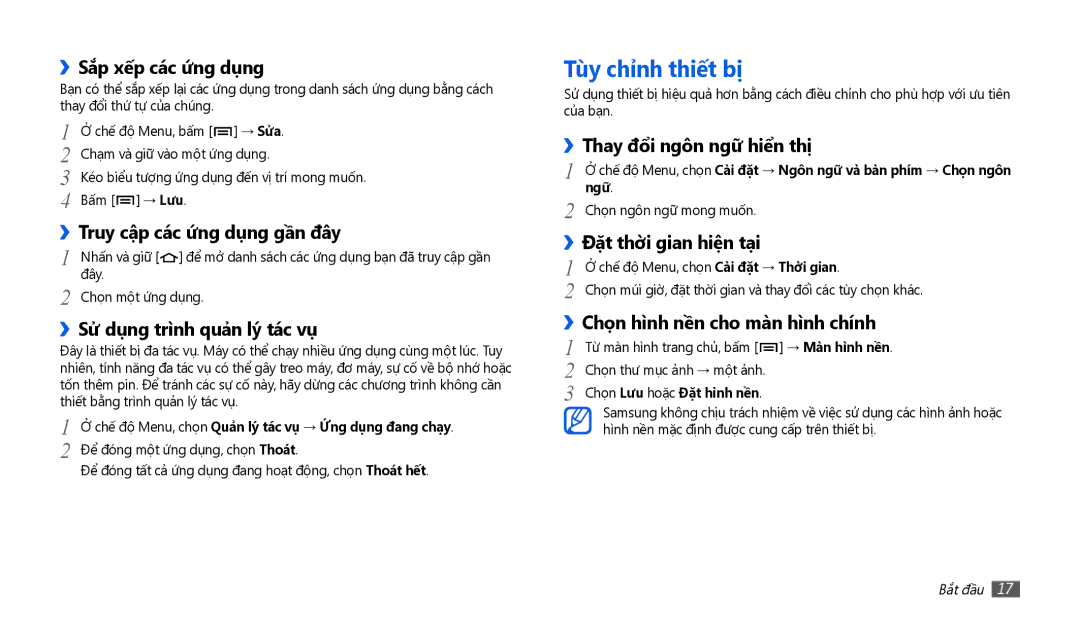››Sắp xế́p các ứng dụng
Bạn có thể sắp xếp lại các ứng dụng trong danh sách ứng dụng bằng cách thay đổi thứ tự của chúng.
1 | Ở chế độ Menu, bấm [ ] → Sửa. |
2 | Chạm và giữ vào một ứng dụng. |
3 | Kéo biểu tượng ứng dụng đến vị trí mong muốn. |
4 | Bấm [ ] → Lưu. |
›› | |
1 | Truy cập các ứng dụng gần đây |
Nhấn và giữ [ ] để mở danh sách các ứng dụng bạn đã truy cập gần | |
| đây. |
2 Chọn một ứng dụng.
››Sử dụng trình quản lý tác vụ
Đây là thiết bị đa tác vụ. Máy có thể chạy nhiều ứng dụng cùng một lúc. Tuy nhiên, tính năng đa tác vụ có thể gây treo máy, đơ máy, sự cố về bộ nhớ hoặc tốn thêm pin. Để tránh các sự cố này, hãy dừng các chương trình không cần thiết bằng trình quản lý tác vụ.
1 | Ở chế độ Menu, chọn Quản lý tác vụ → Ứng dụng đang chạ̣y. |
2 | Để đóng một ứng dụng, chọn Thoát. |
Để đóng tất cả ứng dụng đang hoạt động, chọn Thoát hế́t.
Tùy chỉnh thiế́t bị
Sử dụng thiết bị hiệu quả hơn bằng cách điều chỉnh cho phù hợp với ưu tiên của bạn.
›› | |
1 | Thay đổi ngôn ngữ̃ hiển thị |
Ở chế độ Menu, chọn Cài đặt → Ngôn ngữ̃ va bàn phím → Chọn ngôn | |
2 | ngữ. |
Chọn ngôn ngữ mong muốn. | |
›› | |
1 | Đặt thời gian hiện tạ̣i |
Ở chế độ Menu, chọn Cài đặt → Thời gian. | |
2 | Chọn múi giờ, đặt thời gian và thay đổi các tùy chọn khác. |
›› | |
1 | Chọn hình nền cho màn hình chính |
Từ màn hình trang chủ, bấm [ ] → Man hinh nên. | |
2 | Chọn thư mục ảnh → một ảnh. |
3 | Chọn Lưu hoặc Đặt hình nền. |
Samsung không chịu trách nhiệm về việc sử dụng các hình ảnh hoặc hình nền mặc định được cung cấp trên thiết bị.